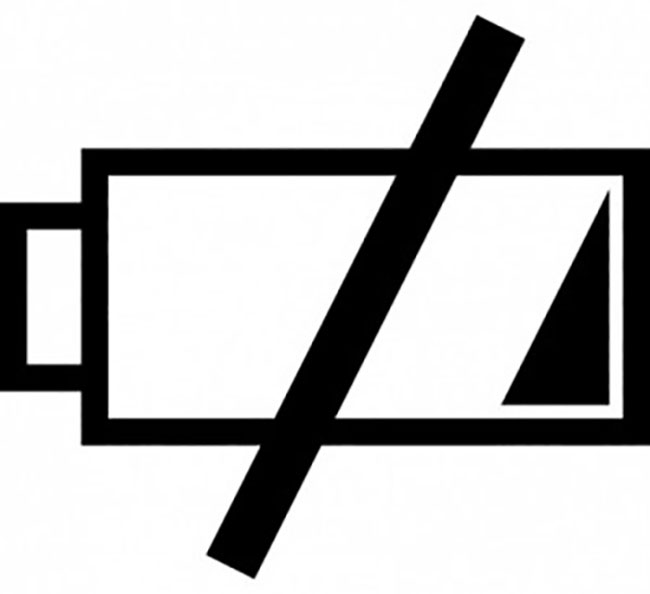
رفع پیغام خطای “Plugged In Not Charging” در لپتاپ
در محیط کاربری ویندوز شمار زیادی پیغام خطا وجود دارد که بسیاری از کاربران را سردرگم میکند یکی از همین ارورها، پیغام خطای “Plugged In Not Charging” هنگام شارژ باتری لپتاپ است.
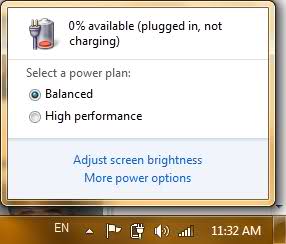
در این مقاله قصد داریم با راهنمایی کارشناسان (GREEN) به شما بگوییم که چگونه میتوانید با انجام دادن مراحل آسان این مشکل را حل کنید. به راهنمای زیر توجه کنید تا با فراگیری این راهنما باتری لپتاپ خود را با موفقیت شارژ کنید و هیچ پیغامی را دریافت نکنید.
توجه داشته باشید که جدا کردن کابل شارژ باتری از لپتاپ و همچنین بیرون درآوردن باتری لپتاپ و جاگذاری مجدد آن میتواند برای حل این مشکل کارساز باشد. ضمناْ گاهی اوقات ریستارت کردن لپتاپ هم میتواند این مورد را حل کند اگر راهحلهای سادهی گفته شده عملی نشد، مراحل زیر را دنبال کنید.
گام اول.
کابل برق لپتاپ را از خود لپتاپ جدا کنید.

گام دوم:
لپتاپ خود را خاموش کنید.
گام سوم:
باتری لپتاپ را بیرون درآورید.

گام چهارم:
مجددا کابل برق را به لپتاپ وصل کنید.
گام پنجم:
لپتاپ را با دکمهی پاور روشن کنید.
گام ششم:
Device Manager را باز کنید (پنجرهی Run را با فشاردادن همزمان دکمههای ویندوز+R باز کرده سپس در کادر مربوطه عبارت devmgmt.msc تایپ کرده و درنهایت دکمهی Enter را بزنید)
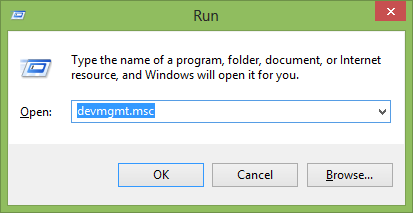
در بخش Batteries بر روی گزینهی Microsoft ACPI-Compliant Control Method Battery کلیک راست کرده و Uninstall را انتخاب کنید
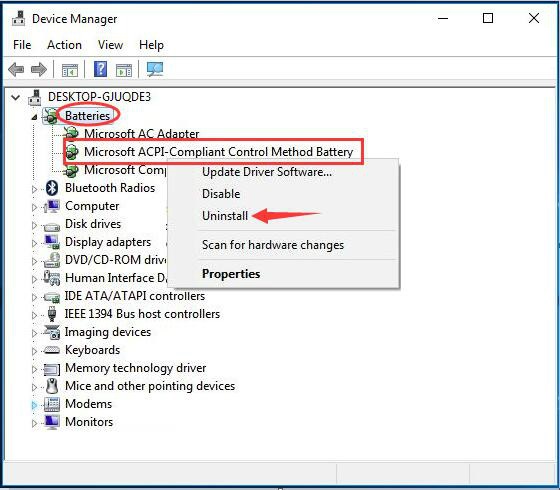
گام هفتم:
لپتاپ خود را خاموش کرده و مجددا کابل برق را از لپتاپ جدا کنید.
گام هشتم:
باتری را در لپتاپ جاگذاری کرده و سپس کابل برق را به لپتاپ وصل کنید.
گام نهم:
لپتاپ را روشن کنید و منتظر بمانید ویندوز بوت شود، درایور Microsoft ACPI-Compliant Control Method Battery باید به صورت اتوماتیک مجددا نصب شود.
حالا باتری لپتاپ شما با موفقیت و بدون دریافت هیچ پیغامی شارژ میشود.
green.ir/s/3h5p2o